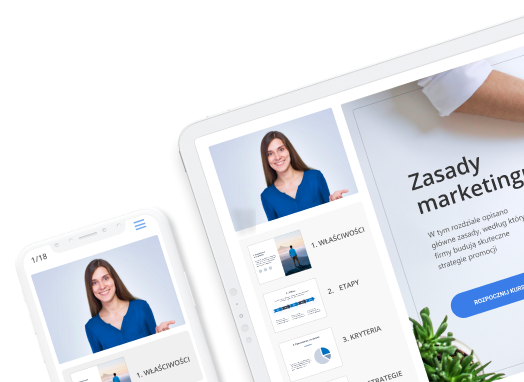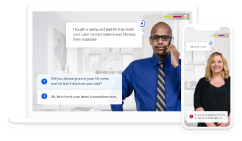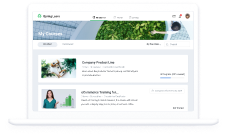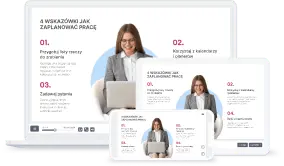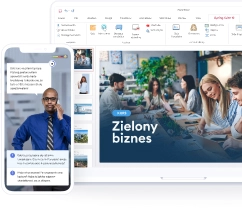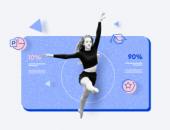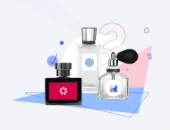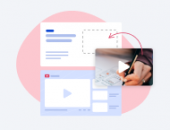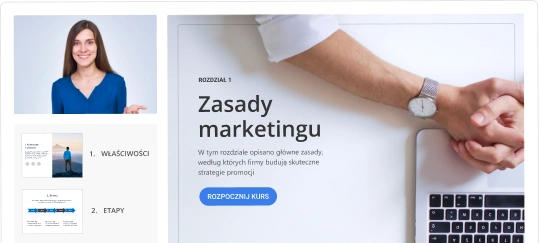Jeżeli zajmujesz się szkoleniem pracowników, to zapewne często zastanawiasz się, jak zrobić prezentację multimedialną, która zrobi wrażenie na odbiorcach. Co zrobić, aby prezentacja była informacyjna, ale też ciekawa? Przykładów nudnych prezentacji można znaleźć tysiące i na pewno nie chcesz, aby Twoja również znalazła się na tej niechlubnej liście. Pamiętaj, że bezpowrotnie minęły już czasy, w których wystarczyło zapełnić slajdy nie martwiąc się o to, co pomyślą odbiorcy. Obecnie zawsze musisz pamiętać, że tworzysz prezentacje dla innych, więc musisz zadbać o to, aby ułatwiały im zapamiętywanie nowych informacji. Na szczęście nie jesteś w tym sam, z naszego artykułu dowiesz się, jak podbić serca pracowników za pomocą interesującej prezentacji. Weźmiemy pod lupę wszystko to, co sprawia, że prezentacja multimedialna odnosi sukces edukacyjny. Zaczniemy od samych podstaw, czyli od wyjaśnienia, czym tak właściwie jest prezentacja multimedialna i co powinna zawierać. Przygotowaliśmy również krótki poradnik, jak zrobić prezentację multimedialną przy użyciu programów Microsoft PowerPoint i iSpring Suite. Postaramy się udowodnić, że tworzenie prezentacji nie musi być ani trudne, ani czasochłonne, więc nie musisz się tego obawiać!
iSpring Suite
Dowiedz się, jak zrobić profesjonalnie wyglądającą prezentację multimedialną za pomocą iSpring Suite w specjalnej cenie dla nauczycieli.
Co to jest prezentacja multimedialna?
Czy kiedykolwiek poświęciłeś chwilę na zastanowienie się, czym tak właściwie jest prezentacja multimedialna? Sama prezentacja to wystąpienie mające na celu przedstawienie odbiorcom jakichś treści i informacji. Może mieć formę zarówno pisemną, jak i ustną. Jednak prezentacje multimedialne są najczęściej pisemne, ponieważ musi być możliwość wyświetlania ich na monitorach i za pomocą rzutników. Co zatem decyduje o multimedialności prezentacji? Odpowiedź jest prosta – elementy, które się w niej znajdą. Tak więc jest to każda prezentacja, która wykorzystuje obrazy, grafiki, filmy wideo, animacje i dźwięki. Jest przez to dynamiczna i bardziej atrakcyjna dla odbiorców niż podstawowe prezentacje.
Zaletą prezentacji multimedialnych jest to, że łączą wszystkie media w jednym projekcie. Dzięki temu prezentacje wzbudzają większe zainteresowanie wśród uczniów i skuteczniej przekazują wiedzę. Obecnie ciężko sobie wyobrazić szkolenia bez prezentacji, są one jednym z najczęściej wykorzystywanych narzędzi do przekazywania wiedzy. Dlaczego? Ponieważ jest to proste i szybkie w przygotowaniu narzędzie, a dzięki elementom multimedialnym dociera do większości uczestników szkolenia.
O czym zrobić prezentację multimedialną?
Może się to wydawać oczywiste, ale czy na pewno takie jest? Teoretycznie prezentację można zrobić o wszystkim, czego się chce. Jednak prezentacja zawsze powinna przekazywać konkretną wiedzę i tworzenie jej tylko po to, aby urozmaicić szkolenie, nie ma większego sensu. W prezentacji powinno znaleźć się samo sedno szkolenia, dzięki czemu odbiorcom łatwiej będzie zrobić notatki. A jeśli będą mieli do niej dostęp później (np. dzięki LMS lub zwykłej opcji udostępniania), umożliwi im odświeżenie wiedzy. Z kolei elementy multimedialne muszą być powiązane z treścią i powinny ułatwiać jej zapamiętywanie. Ewentualnie mogą też obrazować przekazywane dane w celu zwiększenia zaangażowania osób biorących udział w szkoleniu.
Pamiętaj, aby nie umieszczać w prezentacji informacji, które są oczywiste. Z szacunkiem podejdź do posiadanej już przed odbiorców wiedzy i skup się tylko na tym, czego mogą jeszcze nie wiedzieć. Ponieważ nie można przeładować slajdów informacjami, jest na nich miejsce jedynie na najważniejsze treści. W razie czego zawsze możesz odpowiedzieć na pytania uczniów, jeśli pojawiłyby się jakiekolwiek wątpliwości.
Jak się robi prezentacje: prezentacja PowerPoint
Dominacja Microsoftu na rynku sprawia, że program PowerPoint to najsłynniejsze narzędzie do tworzenia prezentacji. Od lat jest faworytem osób, które muszą wykonać to zadanie. Nic w tym dziwnego, ponieważ jest szeroko dostępny i ma przystępny interfejs, dzięki czemu program jest łatwy w obsłudze. Ponadto, przedstawienie prezentacji uczniom również jest dziecinnie proste, ponieważ wystarczy ją otworzyć i kliknąć myszą w celu zmiany slajdów. Ale nawet ten element można pominąć, ponieważ istnieje opcja automatycznej zmiany slajdów. Inną zaletą programu jest to, że do prezentowania treści nie jest potrzebny internet. Elementy multimedialne są osadzane w prezentacji .ppt, więc można odtwarzać je również offline. Dzięki temu prezentacja zawsze będzie przebiegać bez problemów; nawet wtedy, gdy dojdzie do awarii połączenia internetowego.
Jak więc zrobić prezentację w programie PowerPoint? Dużą jego zaletą jest to, że można skorzystać z szablonu, który przyspieszy proces tworzenia prezentacji. Dostępnych jest wiele różnych wariantów, więc wystarczy wybrać odpowiedni wzór i można przejść do tworzenia treści slajdów. Jeżeli czujesz się niepewnie lub masz zrobić swoją pierwszą prezentację, możesz posłużyć się funkcją Projektanta. Funkcja ta podpowiada użytkownikowi, co warto dodać do przygotowywanej prezentacji, praktycznie wyręczając go w wielu kwestiach. Podczas tworzenia slajdów będą wyświetlały się z boku sugestie, jak można ulepszyć powstającą właśnie prezentację.
Pierwszy slajd powinien być stroną tytułową przedstawiającą tezę prezentacji. W programie można wybrać rozmiar pola tekstowego oraz jego usytuowanie na slajdzie. W celu dodania elementów multimedialnych wystarczy po prostu kliknąć „Wstawianie”, a następnie wybrać odpowiedni element. PowerPoint ma w swoich zasobach różne darmowe obrazy i grafiki, w tym oferuje cały wybór atrakcyjnych wizualnie elementów 3D. Aby dodać kolejny slajd wystarczy kliknąć Następny slajd. Jeżeli chcesz zmienić rozmiar, rodzaj i wygląd fontów, wybierz Narzędzia główne w menu. PowerPoint pozwala również na wstawienie animacji, żeby prezentacja była ciekawsza dla odbiorców. W polu Animacje można wybrać preferowane przejście, a po kliknięciu Zastosuj do wszystkich zostanie ono dodane do całej prezentacji. Nie trzeba więc ręcznie zajmować się każdym slajdem z osobna, choć można też dodać różne przejścia po każdym slajdzie. Nie polecamy jednak takiego rozwiązania, ponieważ negatywnie wpływa na spójność prezentacji.
Jak zrobić prezentację na komputerze za pomocą iSpring Suite

iSpring Suite to potężne narzędzie, które działa jako dodatek do programu PowerPoint. Posiada więc wszystkie jego zalety, a oprócz nich oferuje dodatkowe funkcje, które ułatwiają tworzenie prezentacji, które skutecznie przyciągają uwagę uczniów. Znajomy interfejs sprawia, że przygotowanie profesjonalnie wyglądającego szkolenia jest proste i szybkie. Jednym z założeń iSpring Suite jest sprawienie, że nawet kompletni laicy będą w stanie poradzić sobie ze stworzeniem prezentacji. Właśnie dlatego dostępnych jest wiele opcji, które wyręczają użytkownika i usprawniają cały proces. Ponadto iSpring Suite posiada rozbudowaną bibliotekę treści oraz szablony, dzięki którym już nigdy nie spędzisz wielu godzin nad jedną prezentacją. Program ma wbudowany edytor wideo, dzięki czemu nie tylko możesz osadzać filmy w prezentacji, ale też je modyfikować. Dostępne jest również nagrywanie ekranu, głosu oraz dodawanie lektora, a treści tworzone w iSpring Suite są kompatybilne z wieloma LMS. Dzięki temu przesyłanie gotowych prezentacji do systemów zarządzania nauczaniem nie stanowi żadnego problemu. Jeśli tylko będziesz chciał, Twoja prezentacja szybko trafi do wszystkich członków szkolenia. Dodatkowo istnieje możliwość łatwego przekonwertowania prezentacji w kursy e-learningowe.
Program jest wprawdzie płatny, ale oferuje darmowy okres próbny dzięki któremu możesz przez 14 dni wypróbować wszystkie najważniejsze funkcje. Jest to świetne rozwiązanie dla osób, które cenią sobie jakość, ale nie mają wiele czasu na tworzenie profesjonalnych prezentacji.
Zasady dobrych prezentacji multimedialnych
Wiesz już, czym są prezentacje multimedialne i znasz najlepsze programy do ich tworzenia. Czas więc przejść do konkretów i poznać najważniejsze zasady obowiązujące podczas tworzenia tego typu prezentacji. Postaraliśmy się zebrać tylko najważniejsze zasady, ale jeśli uważasz, że czegoś brakuje, podziel się swoimi przemyśleniami w komentarzach.
1. Przygotuj plan prezentacji
Zanim w ogóle zasiądziesz do komputera lub tabletu zastanów się, co powinno się znaleźć w Twojej prezentacji. Odpowiedz na pytania, jaki jest jej cel i kim są osoby, które będą czerpać z niej wiedzę. Stworzenie prezentacji zajmie o wiele więcej czasu, jeśli zaczniesz od otwarcia programu, nie mając wcześniej ustalonego planu. Jesteśmy prawie pewni, że zanim cokolwiek napiszesz spędzisz długie minuty bezmyślnie wpatrując się w migający kursor. Wprawdzie plan prezentacji multimedialnych nie musi być pisemny, ale w ten sposób łatwiej będzie Ci poukładać myśli. Przygotuj więc kartkę papieru i długopis, i dokładnie rozpisz, co chcesz umieścić w prezentacji i jak powinna wyglądać. Dopiero wtedy możesz wziąć się do pracy na komputerze. Nowoczesność ma wiele do zaoferowania, ale czasami to stare, dobre metody najbardziej sprzyjają kreatywności.
2. Wybierz styl swojej prezentacji
Wybór stylu dla tekstu prezentacji jest kolejną rzeczą, która nie zależy tylko od Twoich preferencji. Najważniejszym czynnikiem jest tu oczywiście temat prezentacji, ponieważ ton treści musi być dostosowany do jej powagi. Pewne tematy zawsze powinny być poważnie traktowane, ale inne z kolei aż proszą się o nieco żartobliwy ton. Ale nawet przy luźniejszych tematach musisz pamiętać, że to nadal jest prezentacja multimedialna, a nie stand-up. Kluczem jest zachowanie równowagi, aby uczestnicy szkolenia byli w stanie poważnie je potraktować, jednocześnie czując się zrelaksowanymi.
Kolejnym aspektem, który należy wziąć pod uwagę, jest poziom odbiorców. Czy masz do czynienia ze specjalistami w danej dziedzinie, czy może tworzysz prezentację wdrażającą nowych pracowników? Szkoląc specjalistów możesz sobie pozwolić na nieco bardziej wyrafinowany styl, a przy nowicjuszach lepiej postawić na prosty przekaz. Jednak nawet, gdy prezentacja multimedialna przeznaczona jest dla specjalistów, nie zalecamy stosowania zbyt skomplikowanego języka. Potrafi być on męczący na dłuższą metę, a głównym celem prezentacji jest pomoc w jak najszybszym przyswojeniu tematu.
Niezależnie od tego, jaki styl wybierzesz, najważniejsze jest, abyś konsekwentnie stosował go w całej prezentacji, dbając o jej spójność.
3. Slajd tytułowy i końcowy
Mówi się, że nie należy oceniać książki po okładce, ale w przypadku prezentacji zgadzamy się z tym tylko częściowo. Chociaż pierwszy slajd nie decyduje o całej zawartości prezentacji, to jednak mówi uczniom, czego mogą się po niej spodziewać. Aby zrobić dobre wrażenie na uczniach i sprawić, aby byli pozytywnie nastawieni, postaraj się, aby pierwszy slajd był atrakcyjny wizualnie. Z tego powodu na pierwszym slajdzie prezentacji może się znaleźć nieco więcej kolorów, można też wykorzystać trochę bardziej urozmaiconą czcionkę. Wszystko to jednak w granicach rozsądku, nie zapominając o tym, że prezentacja trafi do dorosłych odbiorców.
Z kolei na ostatnim slajdzie warto zawrzeć krótkie podsumowanie prezentacji oraz podziękowanie za udział w szkoleniu. Tutaj nie musisz już tak bardzo skupiać się na aspekcie wizualnym. Postaraj się jednak, aby uczniowie mieli poczucie spełnienia po dotarciu do końca prezentacji.
4. Mniej znaczy więcej
Wiemy, że chcesz przyciągnąć uwagę odbiorców i przekazać na slajdach jak najwięcej informacji. W końcu umieszczenie wszystkich treści w prezentacji i uznanie, że to załatwia sprawę szkolenia zawsze jest kuszące. Nie zapominaj jednak, że prezentacja jest najczęściej tylko dodatkiem, wsparciem dla szkoleniowca, a nie ostatecznym rozwiązaniem. Zbyt duża ilość tekstu oraz obrazów sprawi, że odbiorcy będą zniechęceni i zapoznają się z prezentacją tylko pobieżnie. Uczniowie muszą być w stanie szybko przeczytać całą treść slajdu. Jeśli nie masz pewności, czy Twoja prezentacja nie jest przepełniona informacjami, odłóż ją na chwilę. Odejdź od komputera i zajmij się czymś innym przez kilka godzin. Po jakimś czasie wróć do prezentacji i postaraj się spojrzeć na nią z punktu widzenia odbiorcy. Następnie zastanów się, ile informacji byłbyś w stanie z niej zapamiętać. Jeśli odpowiedź brzmi „niewiele” – usuń część treści lub zmień sposób ich przekazu. Jeżeli dalej będziesz mieć wątpliwości, skonsultuj się ze współpracownikiem, który będzie w stanie obiektywnie ocenić Twoją prezentację. Nie obrażaj się na negatywne uwagi, konstruktywna krytyka sprzyja rozwojowi!
Zasada oszczędności dotyczy również ilości slajdów w prezentacji. Nie może być ich zbyt wiele, aby prezentacja nie była przytłaczająca. Guy Kawasaki, znany amerykański specjalista od marketingu, stworzył teorię 10/20/30, według której prezentacja multimedialna powinna mieć 10 slajdów. Jeśli jest to dla Ciebie za mało, możesz dodać jeszcze kilka slajdów, ale postaraj się nie przekraczać progu 15 slajdów.
5. Postaw na estetykę
Powszechnie znanym faktem jest, że wzrokowcy dominują w społeczeństwie. Niewiele jest osób, które zupełnie nie zwracają uwagi na sposób w jaki podane są treści. Ponadto większość z nas podświadomie ma preferencje, co do rozmiaru, fontów i kolorów w prezentacji. Zadbaj więc o to, aby każdy slajd w prezentacji miał schludny układ oraz przyjemne dla oka kolory. Wybierając rozmiar slajdów pamiętaj, żeby były dosyć szerokie, ponieważ dzięki temu będą lepiej się prezentować na ekranie.
Ponieważ Twoja prezentacja ma trafić do dorosłych odbiorców, unikaj jaskrawych kolorów i wymyślnych fontów. Postaw głównie na podstawowe kolory, wybierz ich maksymalnie cztery, oraz czcionki bezszeryfowe. Czcionki bezszeryfowe to te bez jakichkolwiek ozdobników na końcówkach znaków. Jedynym wyjątkiem od tej reguły jest pierwszy slajd, który pełni rolę okładki. Jeśli wykorzystujesz zdjęcia lub grafiki również upewnij się, że wpiszą się w gust dorosłych uczniów. Czasami lepiej nawet zapłacić za obrazy, które znajdą się w prezentacji, aby mieć pewność, że będzie wyglądać w pełni profesjonalnie.
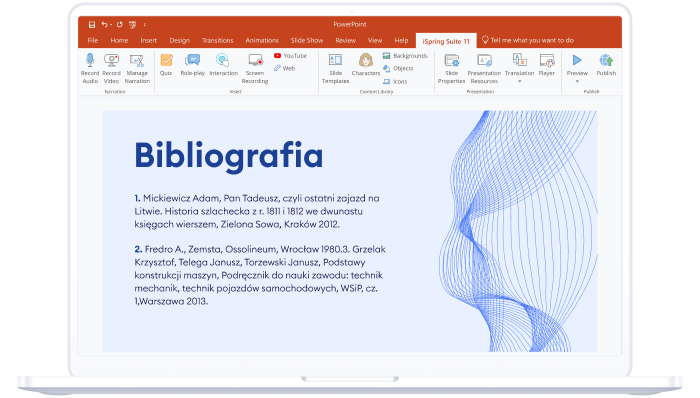
6. Zadbaj o źródła
Jeżeli od dłuższego czasu zajmujesz się tworzeniem prezentacji to wiesz, jak wymagające potrafi to być zadanie. Nie tylko pod względem technicznym, ale też – a może przede wszystkim, pod względem intelektualnym. Jeśli więc planujesz wykorzystanie materiału należącego do innych osób, koniecznie zadbaj o to, aby dodać do prezentacji źródła. Z jednej strony w obecnych czasach ciężko o oryginalność, a z drugiej źródła upraszczają i przyspieszają naszą pracę. Dlatego śmiało wykorzystuj w swojej prezentacji wyniki badań, dane statystyczne i cytaty, ale rób to rozsądnie.
Źródła umieść w bibliografii, która z kolei powinna znaleźć się na samym końcu prezentacji. Uczestnicy powinni mieć do niej dostęp, ale nie powinno to być coś, co rozproszy ich uwagę.
7. Bądź gotowy na wszystko
Spokojnie, nie mamy tu na myśli niczego groźnego, chociaż może zależy to od rodzaju wykonywanej przez Ciebie pracy. W tym przypadku mamy jednak na myśli przygotowanie od strony technicznej. Zakładamy, że tematykę prezentacji masz opanowaną i w tej kwestii nie musisz się obawiać wpadki. Jednak wszelkie pomoce multimedialne narażone są na wiele różnych sytuacji awaryjnych. Jeżeli prezentacja zostanie przedstawiona podczas szkolenia bezpośredniego, upewnij się, że otwiera się prawidłowo i znajduje się na chociaż dwóch nośnikach. W ten sposób będziesz mieć pewność, że któryś z nich na pewno zadziała. Możesz też przesłać plik do poczty internetowej lub chmury, ale wtedy będziesz musiał mieć dostęp do internetu. Warto jest też przygotować prezentację w co najmniej dwóch różnych formatach na wypadek, gdyby jeden z nich nie był obsługiwany. Rozszerzenie .pdf to dobre rozwiązanie, ponieważ nawet, jeśli nie będzie problemów z prezentacją, plik .pdf można rozesłać do uczestników szkolenia. Będą mogli z niego skorzystać podczas późniejszej nauki.
W przypadku elementów multimedialnych również warto jest mieć osobne kopie na nośniku, aby uniknąć niezręcznych przerw, jeśli prezentacja odmówi posłuszeństwa. Dodatkowo upewnij się, że urządzenie z którego będziesz korzystać jest w pełni sprawne i naładowane. A najlepiej będzie, jeśli zabierzesz ze sobą zasilacz. Wszystko to sprawi, że przedstawienie prezentacji będzie profesjonalne i oszczędzi Ci zbędnego stresu.
8. Jakość Twoim przyjacielem
Zdjęcia i inne grafiki to niewątpliwie skuteczny sposób na zwiększenie zaangażowania i wzbudzenie entuzjazmu u członków szkolenia. Jak już wspomnieliśmy, ludzie są w większości wzrokowcami, więc prezentacje z obrazami są skuteczniejszym nośnikiem wiedzy. Grafiki mają również pozytywny wpływ na różnorodność, zapobiegając monotonni w prezentacji. Jednak jest jedno „ale” – obrazy muszą być jak najwyższej jakości. Po pierwsze, odbiorcy muszą po prostu wiedzieć, na co patrzą. Jeśli obraz z daleka wygląda jak plama, to jego obecność w prezentacji będzie całkowicie zbędna. Po drugie, niskiej jakości grafiki wyglądają po prostu nieprofesjonalnie. Jeśli poświęciłeś czas i energię na stworzenie prezentacji, to prawdopodobnie chcesz, aby ludzie ją docenili. Słabej jakości grafiki będą miały negatywny wpływ na odbiór Twojej prezentacji niezależnie od tego, jak dopracowana jest jej treść.
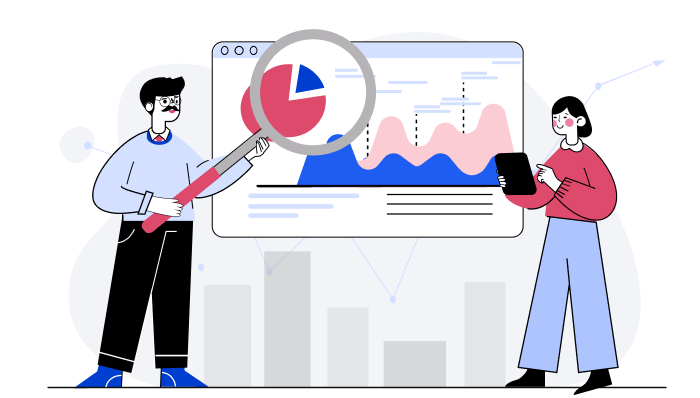
Jak urozmaicić prezentację multimedialną
Znamy już podstawowe zasady, którymi należy się kierować tworząc prezentację multimedialną. Jak jednak sprawić, aby wyróżniała się na tle innych? Niestety, wykorzystanie ładnego szablonu może nie wystarczyć. Zacznij więc od posługiwania się w prezentacji hasłami, a nie całymi zdaniami. Hasła/slogany wpadają w ucho i są łatwiejsze do zapamiętania niż całe zdania. A skoro mowa o rzeczach przyjemnych dla ucha, dobry żart lub gra słów potrafią zrobić więcej niż suche informacje. Jeżeli temat prezentacji nie jest szczególnie poważny, znajdź w niej miejsce na trochę humoru. Chwila rozluźnienia w trakcie pracy nie tylko zwiększy produktywność, ale też poprawi relacje z osobami uczestniczącymi w szkoleniu. W przypadku poważnej prezentacji możesz postawić na inteligentną grę słów.
Podobny efekt można osiągnąć posługując się porównaniami i przykładami. Zabieg ten zwiększy zainteresowanie uczestników oraz ułatwi im wyobrażenie sobie i zrozumienie przedstawianego zagadnienia.
Wspomnieliśmy już o tym, jak ważny jest dobór kolorów w prezentacji. Jeśli jednak chcesz, aby Twoja prezentacja robiła wrażenie, postaraj się zastosować kontrast. Kontrastujące kolory przykuwają spojrzenie na dłużej. Jeżeli w Twojej prezentacji znajdują się wykresy lub tabele, użyj kolorów do podkreślenia najistotniejszych elementów.
Ostatnią rzeczą, która zwiększy skuteczność prezentacji, jest powtórzenie najważniejszej tezy. Nie musisz oczywiście powtarzać jej w tej samej postaci, ale upewnij się, że zostanie powtórzona kilka razy, najlepiej trzy. Dzięki temu zostanie zapamiętania bez większego wysiłku ze strony odbiorcy.
Wnioski
Staraliśmy się prosto wyjaśnić, czym są prezentacje i mamy nadzieję, że udowodniliśmy, że tworzenie prezentacji nie musi być czasochłonne. A jeśli skorzystasz z odpowiednich programów, to nie musisz nawet szczególnie znać się na komputerze ani posiadać umiejętności technicznych. Raz jeszcze powtórzymy, że tworząc prezentację nie można zapominać, że musi wpisywać się w preferencje odbiorców, a nie jej autora. Dlatego warto choć trochę poznać grupę docelową zanim zasiądzie się do tworzenia jakiegokolwiek szkolenia.
Podsumowując, aby prezentacja osiągnęła sukces, nigdy nie wstawiaj zbyt wielu slajdów ani nie zalewaj ich informacjami. Zwróć szczególną uwagę na aspekt estetyki szkolenia, jednocześnie nie przesadzając z ozdobnikami. Prezentacje ze zdjęciami i grafikami są bardziej interesujące dla odbiorców. Zawsze przekazuj treści w ciekawy oraz dostosowany do umiejętności odbiorców sposób i stawiaj na jakość, nie ilość. Stosując nasze wskazówki na pewno zauważysz poprawę w retencji wiedzy. Te proste zasady sprawią, że szkolenia już nigdy nie będą nudne, a uczniowie z przyjemnością będą brali w nich udział.
Wiesz już, jak zrobić prezentację multimedialną i pamiętaj, że iSpring Suite oferuje darmowy okres próbny, abyś mógł łatwiej tworzyć szkolenia!
Szybki zestaw narzędzi do tworzenia kursów
Twórz kursy i testy online w rekordowym czasie